در این مطلب به بررسی مشکلات گوگل کروم نسخه اندروید میپردازیم. مرورگر کروم گوشی اندرویدی ممکن است به دلایل مختلفی دچار ایراد شود، اما میتوان بسیاری از آنها را با روش هایی ساده برطرف کرد.
گوگل کروم (Google Chrome) یک مرورگر وب است که در شهریور ۱۳۸۷ بر پایه کرومیوم عرضه شد. موتور این مرورگر رایگان از قابلیت ها و امکانات زیادی برخوردار است.
گوگل کروم مرورگری امن، سریع و با ثبات بوده و همین موضوع سبب شده تا به یکی از محبوبترین مرورگرهای دنیای وبگردی تبدیل شود. قدرت این مرورگر به عملکرد برنامه و سرعت پردازش آن به زبان جاوا اسکریپت آن بستگی دارد. گوگل کروم از زبانهای بسیاری مانند فارسی نیز پشتیبانی میکند.
رفع مشکلات گوگل کروم نسخه اندروید
مرورگر Chrome هم برای اندروید و هم برای iOS عرضه شده است. ممکن است در هنگام کار کردن با این مرورگر در موبایل به مشکلاتی برخورد کرده باشید در این مطلب سعی داریم به ایرادات رایج در گوگل کروم اندروید بپردازیم.
مشکل باز نشدن مرورگر Google Chrome
یکی از رایج ترین مشکلات گوگل کروم نسخه اندروید فریز شدن یا باز نشدن این مرورگر است. اگر نسخه اندروید کروم خراب باشد یا ناگهان فریز شده و اصلا کار نکند، احتمالا یکی از این پیام ها را خواهید دید.
۱. خطای پروکسی در Google Chrome:
err_connection_reset_chrome۲. این صفحه وب در دسترس نیست:
err_connection_closed err_connection_failedاگر به جای صفحه وب مورد نظرتان یک کد خطا دریافت کردید، احتمالا مرورگر کروم با مشکل روبرو است. مشکلات رایج کروم احتمالا شامل یکی از گزینه های زیر خواهد بود.
سایت مورد نظر در دسترس نیست. وبسایتی باز نمیشود. سایت HTTPS باز نمیشود. عکسی باز نمیشود. برگه جدید باز نمیشود.برای رفع هر کدام از این عیوب میتوانید روش های زیر را امتحان کنید.
۱. اتصال اینترنت گوشی را چک کنیدابتدا مطمئن شوید که تلفن همراهتان به وای فای متصل بوده یا داده تلفن همراه روشن باشد. ممکن است که به طور کل اینترنت قطع باشد، پس در اولین قدم اینترنت موبایل را چک کنید.
۲. گوگل کروم گوشی را مجددا راهاندازی کنید.روی گزینه مربع شکل در کلیدهای ناوبری مجازی در پایین صفحه نمایش بزنید تا همه برنامه ها را یکجا ببینید. با کشیدن کروم به یک سمت یا با کلیک کردن روی ضربدر گوشه بالایی سمت راست، کروم را ببندید و دوباره باز کنید.
در اولین قدم برای رفع مشکلات گوگل کروم نسخه اندروید ابتدا از اتصال به اینترنت مطمئن شوید
اگر مایلید که به هر دلیل مرورگر گوگل کروم خود را یکبار از نو راهاندازی کنید، نیازی نیست که آن را ببندید و از نو اجرا کنید. بلکه میتوانید با استفاده از ترفندی ساده، مروررگر را با حفظ تمامی تبهای باز، از نو راهاندازی کنید. برای انجام این کار از کد دستوری زیر استفاده کنید.
chrome://restart
بعد از تایپ عبارت بالا در مرورگر کروم اینتر بزنید. بلافاصله مرورگر بسته شده و به طور خودکار مجددا باز میشود.
۳. اپلیکیشن های اضافی یا صفحات دیگر کروم را ببندیداگر گوگل کروم نمیتواند صفحه مورد نظر شما را باز کند، این احتمال وجود دارد که حافظه گوشی موبایلتان پر شده باشد و بنابراین سایت مورد نظر باز نخواهد شد.
برای آزاد شدن حافظه گوشی همه تب های کروم را به جز صفحه ای که پیغام خطا را نشان میدهد، ببندید و از اپلیکیشن هایی که در حال اجرا هستید، خارج شوید. اکنون صفحه ای را که با خطا مواجه شدهاید را رفرش بدهید.
۴. رفرش دهیداگر نسخه اندروید مرورگر کروم جواب نمیدهد شاید بتوانید با یک ریفرش یا تازه سازی ساده آن را مجددا به کار بیاندازید. برای این کار روی گزینه سه نقطه روی هم در سمت راست نمایشگر کلیک کنید، در منوی ظاهر شده روی گزینه فلش دایره ای شکل  بزنید تا صفحه مجددا تازه سازی شود.
بزنید تا صفحه مجددا تازه سازی شود.
اگر مرورگر کروم موبایل نمیتواند صفحه مورد نظر شما را بارگیری باز نمیکند، ممکن است اطلاعاتی در گوگل کروم گوشی ذخیره شده که مانع از بارگذاری آن میشود. در ابتدا برای رفع این مشکل گوگل کروم روش زیر را انجام دهید.
روز گزینه سه نقطه  بزنید و روی گزینه New incognito tab کلیک کنید. صفحه مورد نظر خود را در اینکاگنیتو یا همان حالت ناشناس کروم سرچ کنید. اگر موفق نشدید، حافظه پنهان و کوکیها را پاک کنید.
بزنید و روی گزینه New incognito tab کلیک کنید. صفحه مورد نظر خود را در اینکاگنیتو یا همان حالت ناشناس کروم سرچ کنید. اگر موفق نشدید، حافظه پنهان و کوکیها را پاک کنید.
برای پاک کردن کوکی ها و حافظه پنهان مراحل زیر را به ترتیب انجام دهید.
روز گزینه سه نقطه بزنید و به بخش Settings بروید.
در بخش Advanced گزینه حریم خصوصی (Privacy) را انتخاب کنید.
روی Clear browsing data بزنید و سپس در قسمت محدود زمانی، All time را انتخاب کنید.
در انتها روی پاک کردن داده ها (Clear data) بزنید.
بزنید و به بخش Settings بروید.
در بخش Advanced گزینه حریم خصوصی (Privacy) را انتخاب کنید.
روی Clear browsing data بزنید و سپس در قسمت محدود زمانی، All time را انتخاب کنید.
در انتها روی پاک کردن داده ها (Clear data) بزنید.
اکنون به مرورگر کروم بازگردید و صفحه ای را که خطا نشان میداد، مجددا رفرش (refresh) کنید.
روش عیب یابی خرابی گوگل کروم
توجه داشته باشید که ممکن است در برخی موارد، مشکل از نسخه اندروید گوگل کروم شما نبوده، بلکه وب سایت مورد نظر با مشکل روبرو باشد. برای دانستن این موضوع، صفحه مورد نظر را در مرورگر دیگری مانند فایرفاکس یا سافاری جستجو کنید.
اگر باز هم صفحه بارگذاری نشد، پس به احتمال بسیار زیاد سایت مورد نظرتان دچار مشکل بوده و یا ممکن است که شبکه شما دچار اشکال شده باشد. اما اگر در مرورگرهای دیگر بالا آمد، پس در این صورت مرورگر گوگل کروم خود را حذف کنید و دوباره آن را نصب کنید.
برنامه گوگل کروم گوشی خود را به روزرسانی کنید
اگر مشکل مروگر کروم گوشی موبایل تان همچنان ادامه دارد و برای باز کردن صفحات مختلف شما را اذیت میکندف بهتر است که این برنامه را به روزرسانی کنید، برای این کار به گوگل پلی یا کافه بازار بروید و آن را دانلود کنید.
اگر شما هم روشی برای رفع مشکل گوگل کروم نسخه اندروید دارید، آن را با کاربران تکراتو به اشتراک بگذارید.
اخبار اپلیکیشن را با تکراتو دنبال کنید.


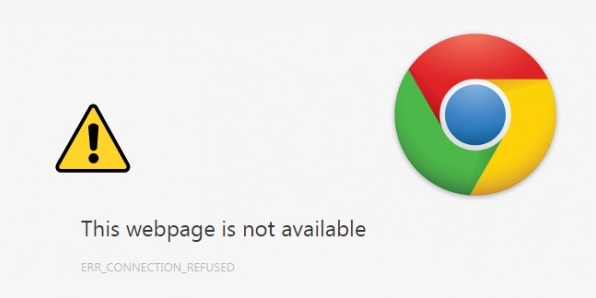
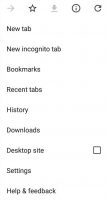
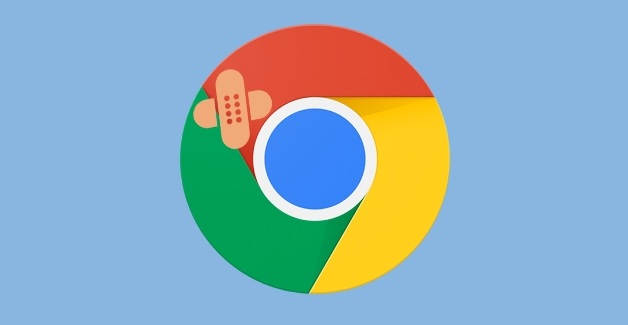
 دیدن پورن توسط بچه ها، چگونه برخورد کنیم؟
دیدن پورن توسط بچه ها، چگونه برخورد کنیم؟  قتل خونین همسر با دستور زن خیانتکار+گفتگو با متهم
قتل خونین همسر با دستور زن خیانتکار+گفتگو با متهم  روش چرت زدن سریع به سبک دریانوردان
روش چرت زدن سریع به سبک دریانوردان  زیباترین و شادترین عکس نوشته های شب یلدا
زیباترین و شادترین عکس نوشته های شب یلدا  زیباترین سفره های شب یلدا را ببینید + عکس
زیباترین سفره های شب یلدا را ببینید + عکس  بهترین فیلمها و سریالهای سال 2024 به انتخاب مجله تایم
بهترین فیلمها و سریالهای سال 2024 به انتخاب مجله تایم  کپشن غمگین | 100 کپشن غمگین خاص کوتاه و بلند برای استوری و پست
کپشن غمگین | 100 کپشن غمگین خاص کوتاه و بلند برای استوری و پست  آداب و رسوم شب یلدا در استان مازندران
آداب و رسوم شب یلدا در استان مازندران  مرد جوان پسر مورد علاقه مادرزنش را به قتل رساند!
مرد جوان پسر مورد علاقه مادرزنش را به قتل رساند!  سفره شب یلدا سنتی با تزیینات بسیار شیک
سفره شب یلدا سنتی با تزیینات بسیار شیک  متن زیبا برای شب یلدا با جملات بسیار زیبا و دلنشین
متن زیبا برای شب یلدا با جملات بسیار زیبا و دلنشین  کپشن در مورد چتر ؛ جملات کوتاه عاشقانه و غمگین برای چتر
کپشن در مورد چتر ؛ جملات کوتاه عاشقانه و غمگین برای چتر  جملات تولدت مبارک پسرم (جملات زیبای تبریک تولد مادر به پسر)
جملات تولدت مبارک پسرم (جملات زیبای تبریک تولد مادر به پسر)  دانلود آهنگ علی زند وکیلی غمگین ترین آهنگ
دانلود آهنگ علی زند وکیلی غمگین ترین آهنگ  (تصاویر) مخوفترین مرکز بازداشت و شکنجه در دمشق
(تصاویر) مخوفترین مرکز بازداشت و شکنجه در دمشق  شعر غمگین شب یلدا + مجموعه اشعار زیبای غم و ناراحتی شب یلدا
شعر غمگین شب یلدا + مجموعه اشعار زیبای غم و ناراحتی شب یلدا 